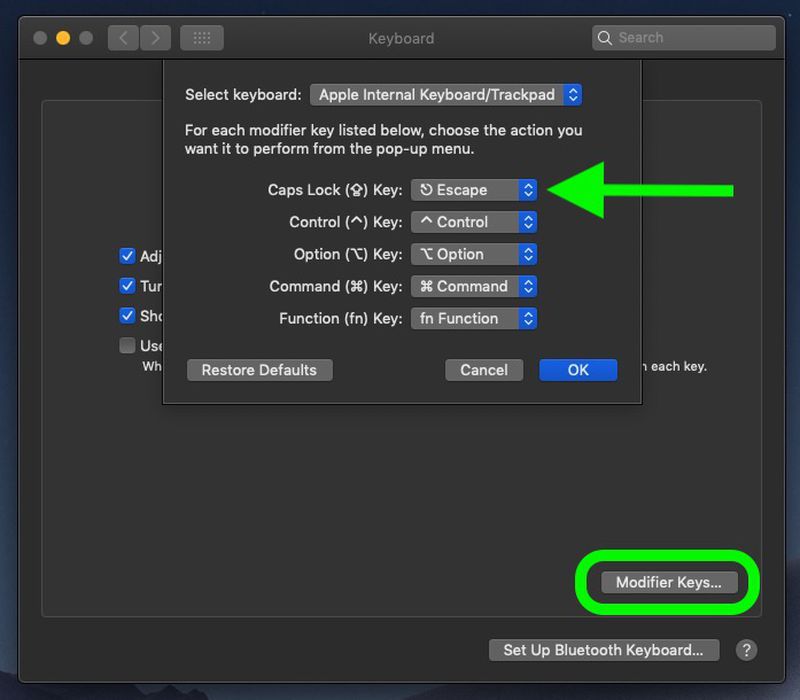Když Apple poprvé představil Touch Bar na MacBooku Pro v roce 2016, obsahoval tradiční funkční klávesy, které nahradil. Mnoho uživatelů si však stěžovalo na chybějící fyzickou klávesu Escape.
A to i přes to, že Touch Bar obsahoval virtuální klávesu Escape, která je ovšem umístěna na jiném místě a v závislosti na používané aplikaci není vždy viditelná. Naštěstí Apple poslouchá také kritiku a novější modely s klávesnicí Magic Keyboard mají spolu s Touch Barem také klávesu Escape. Pokud máte ale starší MacBook, který nemá klávesu Escape, můžete ji celkem snadno nahradit a my si v dnešním článku ukážeme, jak na to.
Jak nahradit klávesu Escape na starším MacBooku Pro
Pokud vám výše uvedené řešení nevyhovuje, můžete si vybrat klávesu, která bude fungovat jako Escape.
- Klepněte na -> Předvolby systému.
- Vyberte Klávesnice.
- Klikněte na Modifikační klávesy.
- Použijte jednu z rozbalovacích nabídek a vyberte jinou klávesu, která bude fungovat jako klávesa Escape. (Doporučujeme vybrat klávesu Caps Lock, protože klávesy Command, Control a Option se často používají k provádění klávesových zkratek.)
- Klikněte na OK.
Pokud byste někdy chtěli vrátit klávesnici do původního stavu, jednoduše znovu otevřete nastavení klávesnice a klikněte na Obnovit výchozí.